Kako kar najbolje izkoristiti Plošče na robu?
Plošče na robu so zagotovljene v obliki zavihka, ki ga najdete v sleherni napravi Galaxy in ki vam omogoča hitro in preprosto odpiranje priljubljenih aplikacij. Plošče na robu lahko nastavite in personalizirate glede na vaše želje. V nadaljevanju izvedite, kako lahko kar najbolje izkoristite to uporabno orodje.

Kako aktivirati plošče na robu?
Funkcijo Plošče na robu lahko aktivirate v nastavitvah naprave. Tapnite možnost »Zaslon« in vklopite preklopni gumb »Plošče na robu«.
V namigu za kretnjo na zaslonu telefona zdaj lahko podrsate na levo, da odprete plošče na robu.
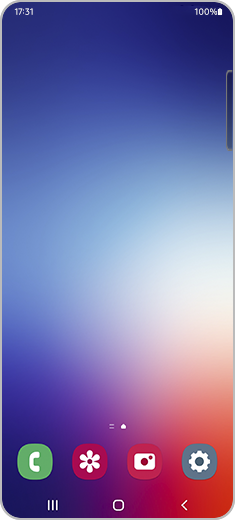
Ikone in aplikacije, ki so prikazane v ploščah na robu, lahko spreminjate z naslednjimi koraki:
Opomba: ploščo lahko po želji urejate tako, da izberete »Uredi«.
Plošče na robu lahko personalizirate glede na vaše želje. Ko je možnost »Plošče na robu« izbrana, se v tem zaslonu dotaknite možnosti »Ročica« in lahko po meri prilagajate različne vidike plošč na robu:
- položaj – lahko izberete položaj namiga za plošče na robu tako, da izberete »Levo« ali »Desno«.
- slog – izberite želeno barvo za vaše plošče na robu.
- prosojnost – prilagodite prosojnost plošč na robu od vrednosti »nizka« do vrednosti »visoka«.
- velikost – izberite velikost plošč na robu tako, da na drsniku prilagodite na vrednost med »majhna« in »velika«.
- širina – širino plošč na robu lahko prilagodite tako, da na drsniku premikate med vrednostma »Tanka« in »Debela«.
- vibriranje – vklopite preklopni gumb, če želite, da telefon vibrira v primeru dotika ročice.
Če poleg privzetih plošč želite raziskati nove plošče na robu, lahko to storite prek možnosti »Plošče«. Tapnite »Galaxy Store«. Tukaj lahko raziščete nove panele in nastavitve, ki jih lahko uporabite za plošče na robu.
Opomba: pri nekaterih ploščah na robu lahko nastanejo dodatni stroški.
Najnovejšo različico plošč na robu lahko preverite prek možnosti »O ploščah na robu« v nastavitvah plošč na robu.
Hvala za vaše mnenje
Odgovorite na vsa vprašanja.







